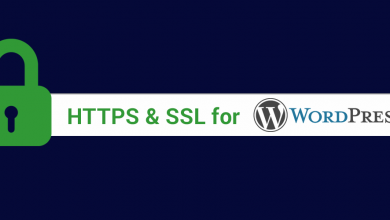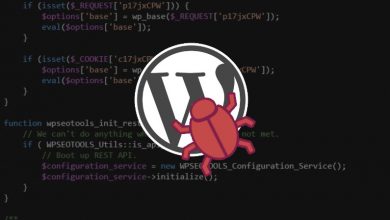چطور کاتالوگ محصولات را در وردپرس ایجاد کنیم؟
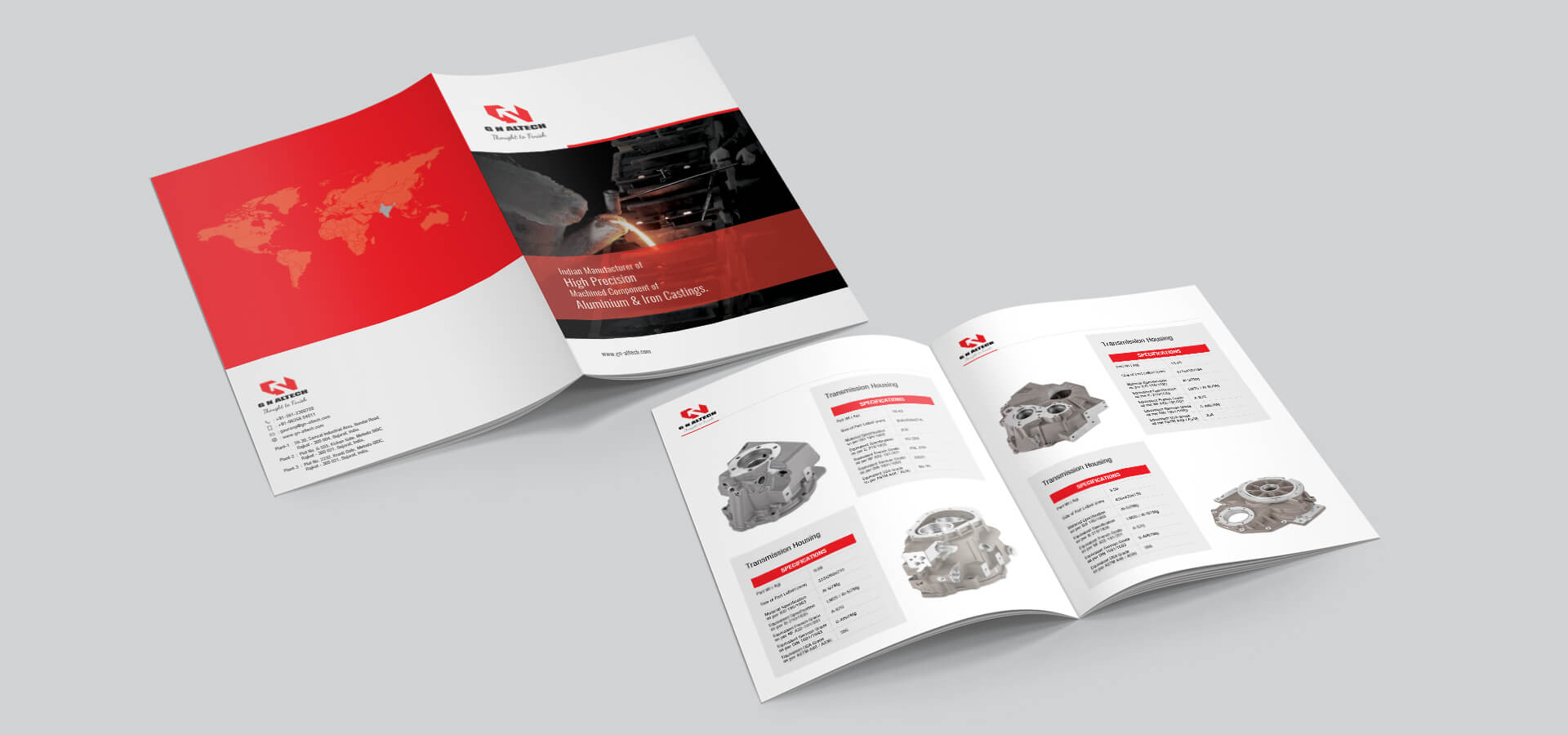
آیا میخواهید در سایت وردپرس خود فهرستی از محصولات را بدون ویژگی افزودن به سبد خرید ایجاد کنید؟ برخی اوقات کسب و کارها میخواهند سفارشات خود را بصورت تلفنی دریافت کنند اما نمیدانند چطور لیست محصولات خود را بدون امکان خرید آنلاین و دکمه افزودن به سبد خرید در سایت نمایش دهند. در این مقاله به شما نشان خواهیم داد که چطور به آسانی فهرستی از محصولات را بدون ویژگی امکان خرید آنلاین به سایت خود بیفزایید.
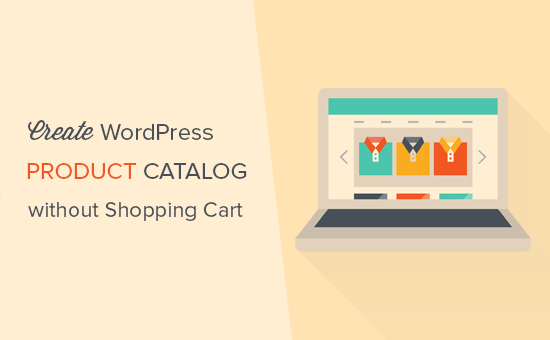
چه مواقعی فهرست محصولات را بدون ویژگی خرید آنلاین اضافه میکنیم؟
برخی کسب و کارها محصولاتی دارند که نمیتوانند بصورت آنلاین آنها را به فروش برسانند زیرا قیمت مشخصی ندارند. این موضوع باعث میشود که نتوانند از افزونه سبد خرید استفاده کنند اما همچنان میتوانند وبسایت و فروشگاه خود را داشته باشند. آنها میتوانند در وبسایت خود محصولات را نمایش داده و مشتریان بالقوه را جذب کنند.
بطور معمول، مردم اکثرا تجارت الکترونیک را وابسته به فروشگاه آنلاین میدانند. اما این همیشه درست نیست، شما میتوانید تجارت الکترونیک خود را بوسیله نمایش محصولات و بدون استفاده از ویژگی سبد خرید داشته باشید.
حال که مقدمه موضوع را مطرح کردیم بیایید به نحوه ایجاد فهرست محصولات در وردپرس بدون ویژگی سبد خرید نگاهی بیندازیم.
شروع کار
بهترین راه برای ایجاد فهرست محصولات در وردپرس استفاده از ووکامرس بدون ویژگی سبد خرید آن است.
اگر هم اکنون یک وبسایت وردپرس دارید، افزونه ووکامرس را روی آن نصب و فعال سازی کنید. (مقاله ما درمورد نصب و فعال سازی یک افزونه را مطالعه کنید.)
اگر هنوز سایت خود را ایجاد نکردهاید، مقاله ما درمورد آموزش گام به گام نصب و راه اندازی فروشگاه آنلاین در وردپرس را مطالعه کنید.
زمانی که ووکامرس را نصب کردید، میتوانید کار افزدون فهرست محصولات خود را آغاز کنید.
مقاله مرتبط: نحوه ایجاد نقشه تعاملی در وردپرس
ایجاد فهرست محصولات در وردپرس بدون استفاده از سبد خرید
بطور پیش فرض، ووکامرس یک دکمه افزودن به سبد خرید یا خرید را کنار تمام محصولات اضافه میکند. اینکار که فهرستی از محصولات را بدون ویژگی افزودن به سبد خرید ایجاد کنید مشکل بنظر میرسد اما راه حل آسانی دارد.
ابتدا باید افزونه YITH WooCommerce Catalog Mode را نصب و راه اندازی کنید.
پس از فعالسازی، جهت تنظیمات افزونه به صفحه YITH Plugins و سپس به Catalog Mode بروید.
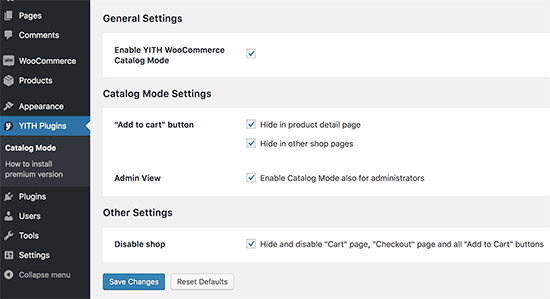
سپس تیک کنار گزینه Enable YITH WooCommerce Catalog Mode را بزنید تا افزونه فعال شود. سپس، در مقابل گزینه ‘Add to cart’ button باید انتخاب کنید که دکمه افزودن به سبد خرید در کجای سایت مخفی شود. میتوانید آن را در صفحه خرید یا صفحه جزئیات محصولات یا هر دو صفحه مخفی کنید.
در اینجاد لازم است گزینه آخر یعنی disable shop را نیز فعال کنید که بوسیله آن ویژگی خرید در هرجایی از سایت شامل صفحه پرداخت، صفحه خرید و … غیرفعال میشود.
فراموش نکنید که در پایان روی دکمه Save Changes جهت ذخیره تنظیمات کلیک کنید.
افزودن محصولات به فهرست محصولات سایت وردپرستان
اکنون باید افزودن محصولات به سایت را آغاز کنید. خیلی ساده به صفحه محصولات» افزودن جدید بروید تا اطلاعات مربوط به محصول را اضافه کنید.
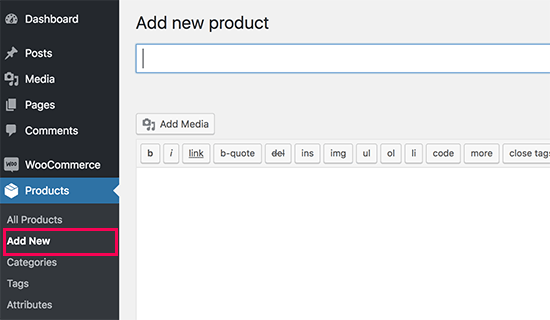
در صفحه محصولات، میتوانید عنوان محصول، توضیحات، تصویر محصول و گالری محصول را ارائه دهید. اگر نمیخواهید قیمت محصول نمایش داده شود، فیلد قیمت را خالی رها کنید.
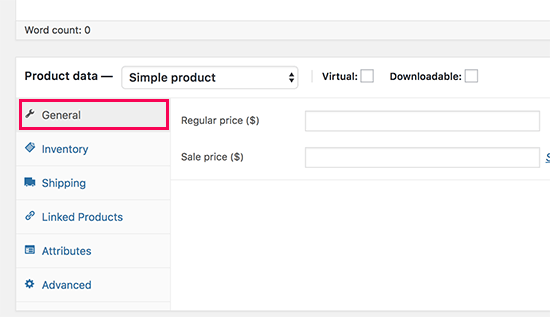
زمانی که کار ارائه اطلاعات محصول را تمام کردید، محصول خود را منتشر کنید. همین فرآیند را برای افزودن سایر محصولات تکرار کنید.
مقاله مرتبط: معرفی 7 نوع محتوا برای دریافت بیشترین لینک و درگیر ساختن مخاطب
مشاهده فهرست محصولات در سایت وردپرس
بطور پیش فرض میتوانید صفحه فروش ووکامرس خود را برای مشاهده فهرست محصولات ببینید. این صفحه معمولا آدرس URL ای مانند آدرس زیر دارد:
http://yourdomain.com/shop/
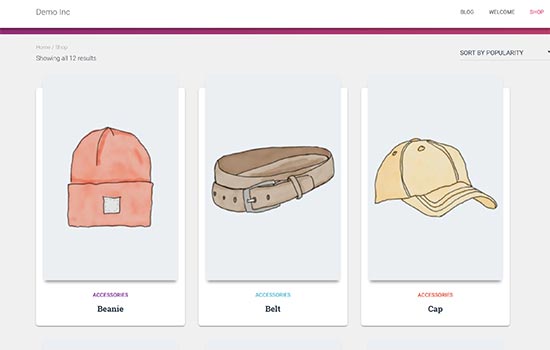
اگر نمیخواهید از صفحه فروش برای نمایش محصولات استفاده کنید، میتوانید از سایر صفحات وردپرس برای نمایش آنها استفاده کنید.
تمام کاری که لازم است انجام دهید این است که یک برگه وردپرس جدید ایجاد کرده یا یکی از برگهها را ویرایش نمایید و تکه کد زیر را در آن جایگذاری کنید:
[products columns="4" limit="8" paginate="true"]
عددی که مقابل columns و limit نوشته شده در رابطه با تعداد ستونها و تعداد محصولات موجود در هر صفحه میباشد که میتوانید آنها را به دلخواه خود تغییر دهید. زمانی که کد را جایگذاری کردید، صفحه را منتشر کنید یا آن را برای نمایش تغییرات بصورت پیش نویس ذخیره کنید.
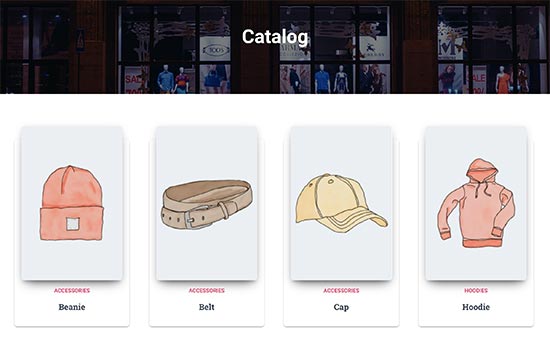
زمانی که تغییرات خود را در برگه محصولات مشاهده کنید، خواهید دید که هیچ دکمهای برای افزودن به سبد خرید یا خرید محصول وجود ندارد. شما میتوانید با کلیک روی هر محصول، صفحه جزئیات محصول را مشاهده کنید.
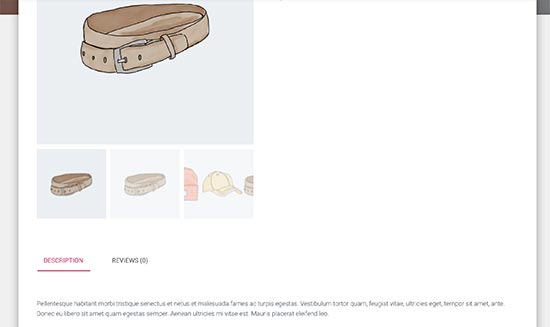
این صفحه به شما تمام اطلاعات محصول که شامل تصویر، توضیحات، گالری و … است نمایش خواهد داد.
امیدواریم این مقاله به شما جهت آموزش نحوه نمایش محصولات در سایت بدون ویژگی سبد خرید مفید بوده باشد. همچنین میتوانید با مطالعه مقاله بهترین افزونهها برای استفاده در ووکامرس اطلاعات مفید دیگری در مورد افزودن سایر ویژگیها به فروشگاه آنلاین به دست آورید. اگر سوال یا دیدگاهی دارید زیر همین پست کامنت بگذارید.